Популярные программы для видеомонтажа
Видеомонтаж необходим при съёмке любого ролика – хоть выпуска блогера, хоть записи со свадьбы, хоть фильма. Одним кадром не могут обойтись даже режиссёры – фильмы, снятые в таком формате, считаются «экспериментальными» и особого успеха у публики не добиваются.
Особенно высоко навыки видеомонтажа ценятся при производстве видеоконтента. Ещё в начале 2010-х многие YouTube-блогеры ввели моду на «рваный монтаж», когда за минуту сцена меняется 10-20 раз. И сейчас, даже при съёмках видео в формате «говорящая голова», монтаж всё-таки требуется.
Для видеомонтажа используются специальные программы. И о самых популярных из них мы расскажем в этой статье.
Adobe Premiere Pro
По сути, базовая программа для монтажа. Хотя сами разработчики называют его «профессиональным видеоредактором», Adobe Premiere Pro подходит и для новичков. Конечно, потребуется привыкнуть к несколько усложнённому интерфейсу и практически бесконечной функциональности, но, как говорится, самый простой способ научиться плавать – это оказаться посредине озера без лодки.
Главное достоинство Adobe Premiere Pro – нелинейная обработка. Это означает, что вы можете делать сколь угодно сложное видео, используя сразу несколько потоков. Предположим, монтируете рекламный ролик. Живые съёмки – на одну дорожку, видео от моушен-дизайнера – на другую, немного спецэффектов, аудиофайл с джинглом, отдельно поверх него студийную запись актёров озвучки… И всё это – быстро, просто и без многочасового чтения туториалов.
В последних версиях также добавилось интеллектуальное кадрирование (это вообще очень полезная функция, которая позволяет одним движением выставить формат даже на видео с богатой композицией так, чтобы всё необходимое было в кадре), панель управления с простым управлением кривыми для точной цветокоррекции всего кадра или отдельных областей, и многоканальный микшер звука.
Минусы – программа платная. Доступна по подписке Adobe CC. А ещё требует сравнительно мощного компьютера, на устаревших конфигурациях будет работать медленно и печально.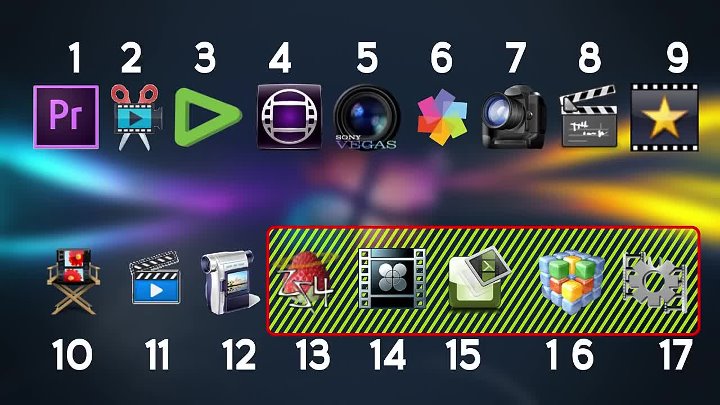
Sony Vegas Pro
Sony Vegas Pro – основной конкурент Adobe Premiere Pro, такая же профессиональная программа для нелинейного видеомонтажа. Она позиционируется разработчиками как «самая быстрая», и это недалеко от истины – но лишь в том случае, если у вас производительная видеокарта. Последние версии Sony Vegas Pro используют технологии искусственного интеллекта для оптимизации процесса монтажа, и поэтому задействуют в первую очередь графический ускоритель.
Искусственный интеллект также используется в VFX. Он позволяет быстро обрабатывать изображение и внедрять особые визуальные эффекты. Скорее всего, встроенные инструменты преобразования «картинки» будут использоваться раз в никогда, но при этом сам монтаж пройдёт на увеличенной скорости.
Вообще в Sony Vegas Pro удивительно много инструментов редактирования видео – за пределами простого монтажа. Стабилизация изображения, отслеживание движения в плоскости, контроль мерцания освещения, кроссфейды, HDR… Впрочем, и для любителей «чистого монтажа» в программе есть пара полезных функций, таких как вложенные временные шкалы.
Sony Vegas Pro – также платная программа. Доступна как в виде однократной покупки, так и по подписке.
Pinnacle Studio
Pinnacle Studio – ещё один профессиональный видеоредактор, только теперь от компании Corel. Поэтому ничего удивительного в том, что он предлагает широчайший инструментарий для изменения «картинки», выходящий далеко за пределы «чистого» монтажа, нет. Pinnacle Studio можно порекомендовать и новичкам, и профессионалам. Первые оценят интуитивность управления, вторые – возможность практически полной кастомизации рабочего пространства.
Программа также используется для нелинейного монтажа. Она может поддерживать неограниченно много дорожек, умеет работать с видео высокого разрешения и предлагает огромную библиотеку эффектов. Поддерживает использование с хромакеем, умеет добавлять различные маски. Работает в режиме мультикамерного редактора и способна на пост производственную обработку.
Встроенная библиотека расширений действительно огромна. Она включает свыше 2 тысяч эффектов и фильтров, которые отличаются интуитивным интерфейсом. Поэтому даже новички смогут добавить в видео VFX профессионального уровня.
Она включает свыше 2 тысяч эффектов и фильтров, которые отличаются интуитивным интерфейсом. Поэтому даже новички смогут добавить в видео VFX профессионального уровня.
Pinnacle Studio – также платная программа, которая продаётся не по подписке, а в формате standalone-лицензии.
Movavi Video Suite
Если вышеперечисленные программы ориентированы на профессиональных монтажёров, то Movavi Video Suite – напротив, на новичков. Она простая в использовании, интуитивно понятная практически без обучения и дружелюбная. Конечно, функциональность не столь широка, но для базового видеомонтажа (например, ролики для YouTube или Instagram редактировать) её вполне достаточно.
Функциональность сравнительно базовая:
- Кадрирование видео, хромакей;
- Многодорожечная нелинейная обработка;
- Библиотека встроенных эффектов.
Отдельно стоит упомянуть встроенный магазин. В нём можно приобрести футажи, эффекты и музыку.
В нём можно приобрести футажи, эффекты и музыку.
В общем, Movavi Video Suite – это простой редактор начального уровня, который поможет ознакомиться с базовыми принципами видеомонтажа. А в дальнейшем можно перейти на более профессиональные программы. Или, если ваша цель – монтаж роликов на YouTube в формате «говорящая голова», то и функциональность Movavi Video Suite будет более чем достаточно.
DaVinci Resolve
DaVinci Resolve – ещё один популярный инструмент профессионального уровня. Его ключевая особенность – производительность при предпросмотре. Благодаря сверхмалому отклику и интуитивно понятному управлению перемещением по обрабатываемому ролику монтаж становится простым и быстрым.
Кроме того, он отличается высокой точностью подгонки фрагментов видео с динамичной обрезкой, встроенным инструментом ярусного расположения монтажных линеек для высокоточного редактирования больших или просто сложных проектов, наличием визуализации звуковой дорожки для интуитивной навигации по клипу… Даже хронометражные эффекты (такие как изменение скорости воспроизведения) здесь выполняются наглядно и интуитивно понятно.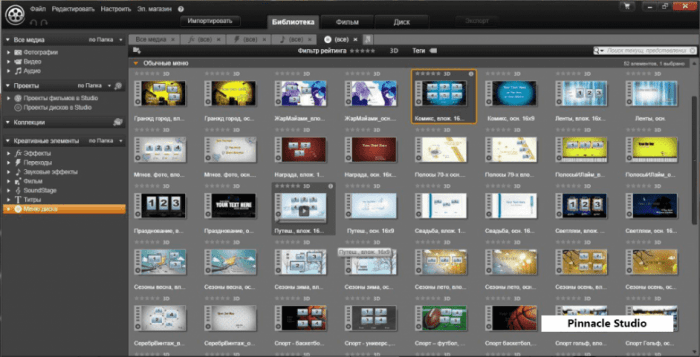 Некоторое время назад DaVinci Resolve также был лучшим инструментом для цветокоррекции в видеороликах, однако сейчас остальные программы его «догнали» в этом отношении.
Некоторое время назад DaVinci Resolve также был лучшим инструментом для цветокоррекции в видеороликах, однако сейчас остальные программы его «догнали» в этом отношении.
А самое приятное заключается в том, что DaVinci Resolve распространяется бесплатно. В комплекте с программой идёт 1000-страничный учебник в виде PDF-файла, в котором подробно расписываются инструкции и инструменты, встроенные в редактор. Конечно, если хочется получить больше возможностей, то можно приобрести DaVinci Resolve Studio, а к нему – ещё и специальную клавиатуру…
Какое программное обеспечение для редактирования видео используют ютуберы в 2023 году
31 января 2023 года Кристиан Станчиу
Если вы думаете о запуске канала на YouTube в 2023 году или, может быть, у вас уже есть канал на YouTube, и вы пытаетесь сделать свои видео похожими на Mr. , Beast, Casey Neistat’s, Peter McKinnon, Linus, Marques Brownlee или, может быть, PewDiePie или любой другой ютубер, на которого вы смотрите, вы, вероятно, спрашиваете себя:
Хммм… Интересно, какое программное обеспечение для редактирования видео они используют для редактирования? их видео на ютубе?
Хотя использование того же программного обеспечения для редактирования видео, что и ваш любимый ютубер, может быть, а может быть и не лучшей идеей для вас, давайте сначала сделаем краткое изложение лучшего программного обеспечения для редактирования видео, используемого ютуберами, а затем поговорим подробнее о том, как вы должен выбрать вашего редактора.
Вдобавок ко всему, многие известные YouTube-блогеры нанимают видеоредакторов, чтобы те выполняли монтаж за них.
Таким образом, даже если определенный пользователь YouTube может использовать определенное программное обеспечение для редактирования видео, когда он или она редактирует видео, у него может быть команда видеоредакторов, которые могут использовать другое программное обеспечение для редактирования видео.
Какие программы для редактирования видео чаще всего используют пользователи YouTube?
На самом деле ничего не изменилось с того года, когда мы впервые опубликовали это, поэтому в 2023 году список не изменился. Три лучших видеоредактора, используемых для редактирования видео на YouTube, — это Adobe Premiere Pro CC, Final Cut Pro X и iMovie . .
iMovie отлично подходит для начинающих, он проще в использовании, но не предлагает столько вариантов редактирования и функций, как два других.
И Premiere Pro CC, и Final Cut Pro X являются очень мощными видеоредакторами, которые используют известные пользователи YouTube, такие как Кейси Нейстат и Питер Маккиннон.
Самая популярная программа для редактирования видео среди пользователей YouTube: Adobe Premiere Pro
Adobe Premiere Pro — вторая по популярности программа для редактирования видео, используемая пользователями YouTube.
И, если честно, он также используется для монтажа голливудских фильмов. Так что я думаю, что это говорит сразу о многих вещах о его возможностях.
Premiere Pro определенно считается профессиональным программным обеспечением для редактирования видео. В Premiere мало что нельзя сделать, поэтому у вас есть полный контроль над своими влогами или видео на YouTube.
Существует множество бесплатных шаблонов для Premiere Pro, которые вы можете использовать, множество LUT, пресетов и переходов на выбор. Так что это один из способов сделать ваши видео более визуально привлекательными без особых усилий или особого опыта редактирования.
Premiere Pro позволяет добавлять текстовые заголовки, разделять экраны, обрезать видео, добавлять нижние титры, текстовые всплывающие окна, изменять цвет и многое-многое другое, что я не смог здесь перечислить.
Кроме того, вы можете связать Premiere Pro и After Effects и импортировать анимацию, выполненную в After Effects, на временную шкалу Premiere. Это одно очень мощное преимущество, о котором следует помнить.
Adobe Premiere работает как на ПК, так и на системах MAC.
В отличие от iMovie, Premiere Pro CC не является бесплатным. Вам нужно будет платить ежемесячную плату в размере около 25 долларов США, чтобы получить ее по подписке Adobe Creative Cloud.
Еще одна интересная особенность Premiere Pro, которой я недавно пользовался, — это экспорт временной шкалы XML, который позволяет передавать временную шкалу Premiere пользователю Final Cut Pro. Так что это очень полезно, когда вы работаете с кем-то, кто не редактирует в Premiere.
Вот подробное руководство по использованию Premiere Pro.
Плюсы использования Premiere Pro
- Очень мощный, много опций и функций
- вы можете найти множество онлайн-руководств по его использованию
- вы можете импортировать анимацию After Effects
- существует огромное количество шаблонов, пресетов, эффектов и LUT, которые вы можете использовать
- вы можете сотрудничать с другими пользователями YouTube, обмениваясь файлом проекта Premiere Pro
- работает как на Windows, так и на macOS
Минусы использования Premiere Pro
- стоимость может увеличиться, если вы используете его в течение нескольких лет
- использует много аппаратных ресурсов
- , он не так стабилен, как можно было бы ожидать, и может привести к сбою или зависанию компьютера.

Второе наиболее часто используемое программное обеспечение для редактирования видео пользователями YouTube: Final Cut Pro X
Final Cut Pro X, старший брат iMovie, является третьим наиболее часто используемым видеоредактором среди пользователей YouTube.
Хотя Final Cut Pro X не такой мощный и многофункциональный, как Premiere Pro, это отличный шаг вперед, если вы переходите с iMovie.
Этот видеоредактор обойдется вам в 299 долларов США, и вы можете купить его в Apple. Это небольшая инвестиция, но, по крайней мере, это единовременная плата, и вы получаете пожизненную поддержку и обновления. В отличие от Premiere Pro, за который Adobe взимает меньшую, но регулярную ежемесячную плату.
Final Cut Pro X позволит вам работать с многокамерными проектами, выполнять цветокоррекцию, импортировать предустановки и переходы и делать множество действительно потрясающих вещей.
Поскольку Final Cut разработан Apple, они очень хорошо оптимизировали его для MacOS и оборудования Mac.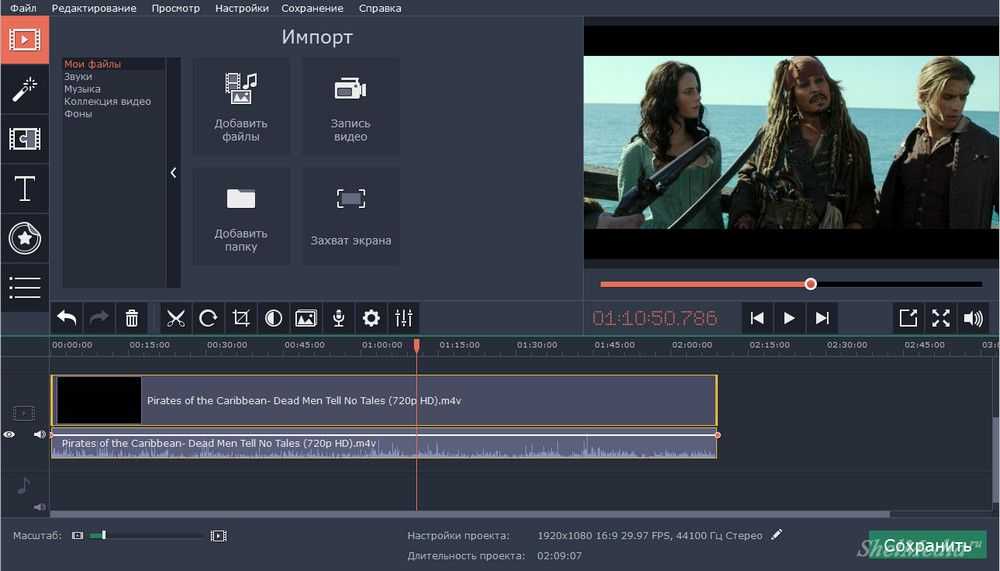 Таким образом, в отличие от Premiere Pro, Final Cut намного эффективнее использует аппаратные ресурсы и будет работать быстрее и плавнее. Это действительно важный фактор, который следует учитывать, поскольку программное обеспечение для редактирования видео может быть очень требовательным к оборудованию, особенно когда вы работаете с видеофайлами с разрешением 4K или выше.
Таким образом, в отличие от Premiere Pro, Final Cut намного эффективнее использует аппаратные ресурсы и будет работать быстрее и плавнее. Это действительно важный фактор, который следует учитывать, поскольку программное обеспечение для редактирования видео может быть очень требовательным к оборудованию, особенно когда вы работаете с видеофайлами с разрешением 4K или выше.
Если вы хотите начать работу с Final Cut Pro X, вот очень хороший 20-минутный учебник, который поможет вам.
Плюсы использования Final Cut Pro X
- это приятное и простое обновление с iMovie
- он оснащен большинством функций, которые вам когда-либо понадобятся YouTuber
- с вас взимается разовая комиссия
- он очень стабилен и очень хорошо оптимизирован для аппаратного обеспечения .
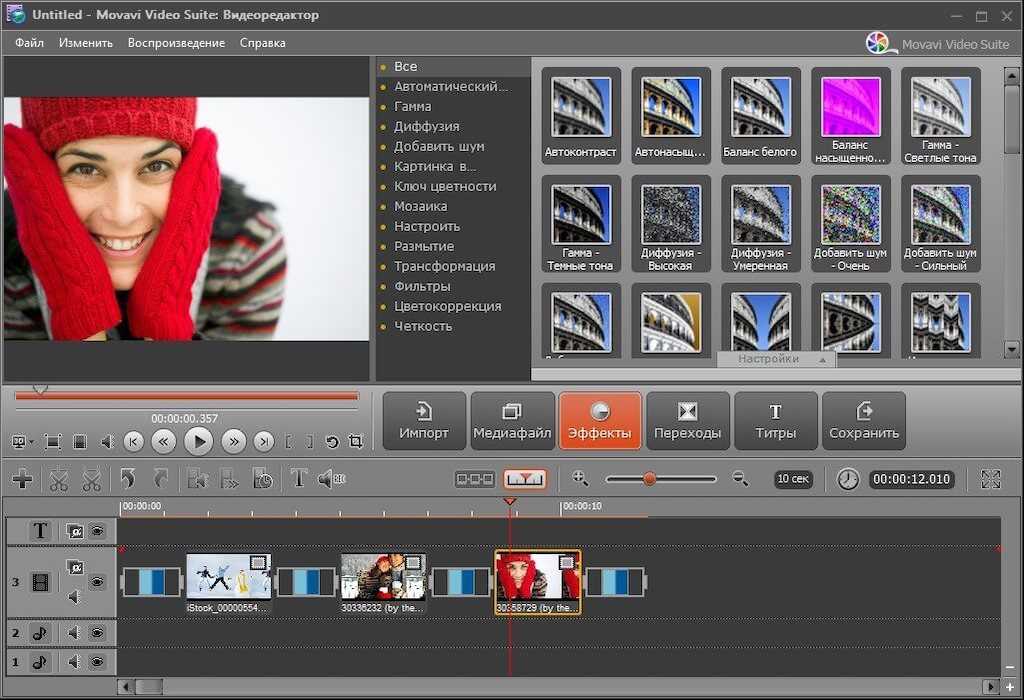
Минусы использования Final Cut Pro X
- работает только на macOS
Третье по популярности программное обеспечение для редактирования видео пользователями YouTube: iMovie
iMovie делает это на подиуме по нескольким причинам.
Во-первых, это бесплатно и поставляется с вашей системой Mac как часть операционной системы.
Во-вторых, он предлагает основные параметры, необходимые для вырезания видео, и чрезвычайно прост в использовании.
Хотя iMovie не сравнится с возможностями профессиональных видеоредакторов, он предлагает достойные возможности.
Вы можете экспериментировать с различными эффектами и переходами. Вы можете выполнить базовое сопоставление цветов и настройку цвета с помощью фильтров. Вы можете создавать интро для своих видео.
Таким образом, он действительно предлагает почти все, что вам нужно, чтобы начать работу на YouTube, не слишком углубляясь в редактирование видео и уделяя больше внимания записи и созданию контента для вашего канала.
Я бы даже посмотрел на iMovie как на мини-версию Final Cut Pro X, которая также является видеоредактором для macOS.
Так что в некотором смысле переход с iMovie на Final Cut Pro X в будущем не так уж и сложен. Многие кнопки и параметры выглядят одинаково.
При этом iMovie отлично работает с типами файлов HEIC или MOV. Так что, если вы используете iPhone для записи видео на YouTube, все готово.
iMovie также имеет довольно мощную мобильную версию, так что вы можете начать редактирование на своем iPhone или iPad. Так что супер удобно.
iMovie использует временную шкалу перетаскивания и позволяет очень легко вырезать, обрезать, кадрировать и добавлять субтитры.
Вот краткое видеоруководство по iMovie, которое поможет вам быстро приступить к редактированию видео.
Плюсы использования iMovie
- это бесплатно
- очень прост в использовании
- идеально подходит для редактирования видео с iPhone
- имеет и мобильную версию
- отлично подходит для изучения основ редактирования видео
Минусы использования iMovie
- работает только на системах Apple
- предлагает только две видеодорожки
- через некоторое время ограничивает ваше творчество в качестве видеоредактора
И последнее, но не менее важное: Vegas Pro
Vegas Pro — одна из моих любимых программ для редактирования видео, поскольку я впервые ей пользовался.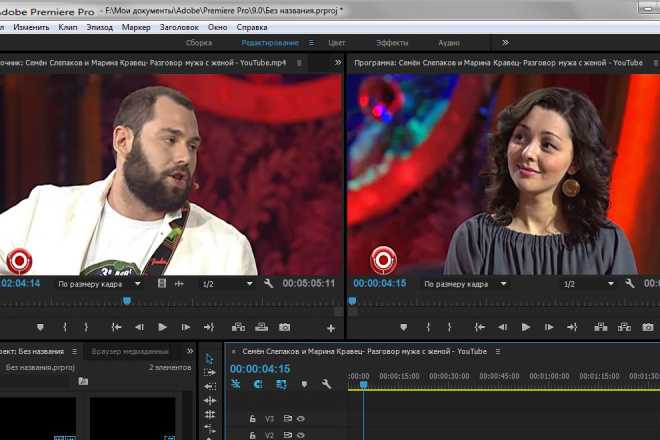
Это программа, которую я использовал, чтобы научиться редактировать видео. Я думаю, что с ним проще работать, чем с Premiere Pro. Так что с этой точки зрения, это прекрасно работает, если вы только начинаете.
С его помощью можно вносить потрясающие изменения, но он не настолько насыщен функциями, опциями и сторонними плагинами, как Premiere Pro.
Тем не менее, это займет вас надолго, и вы не захотите переключаться на другое программное обеспечение, если вы не очень увлечены редактированием.
Я по-прежнему делаю большую часть редактирования и использую Premiere Pro, когда мне нужно отредактировать видео с зеленым экраном или вставить туда композиции After Effects.
Vegas Pro также может редактировать снимки с зеленым экраном, но делает это не очень хорошо. Вам действительно нужно настроить его, чтобы получить прилично выглядящую маскировку.
Эта часть программного обеспечения стоит около 280 долларов США, когда я пишу это, так что это не так уж и дешево.
Какие еще видеоредакторы вы можете использовать в качестве ютубера в 2023 году
Другие популярные варианты:
- DaVinci Resolve
- Видеоредактор VSDC
- Хитфильм Экспресс
- Светотехника
- Блендер
- Выстрел
- Фильмора
Эти программы для редактирования видео имеют разные функции, стоимость и уровень сложности, поэтому важно выбрать то, которое наилучшим образом соответствует вашим потребностям и уровню навыков.
Какой видеоредактор я лично рекомендую пользователям YouTube в 2023 году?
Я руковожу агентством по монтажу видео уже более 6 лет и перепробовал множество различных видеоредакторов. Использование популярной платформы для редактирования видео имеет много преимуществ, особенно если вы хотите зарабатывать на редактировании видео.
Единственное программное обеспечение, которое мы сейчас используем в Veedyou, — это Premiere Pro и After Effects. Вот что я рекомендую по ряду причин, которые я собираюсь перечислить ниже.
Один член нашей команды какое-то время использовал Sony Vegas Pro, что было своего рода ограничением, когда нам приходилось обмениваться файлами проекта или просто сотрудничать, но в остальном все остальные используют Adobe Creative Cloud.
Обратите внимание, что вам нужно будет выбрать правильное программное обеспечение для редактирования видео для ВАС. Речь идет о том, что ВАМ нужно и что соответствует ВАШЕМУ списку требований.
Помимо этого, вот почему я использую Premiere Pro:
- Я получаю доступ к ОГРОМНОМУ количеству шаблонов, пресетов, эффектов и переходов
- Многие из моих клиентов и сотрудников используют его, и обмен файлами проекта важен для моего рабочего процесса.
- Вы можете легко импортировать последовательности After Effects на временную шкалу Premiere
Cristian Stanciu
Cristian Stanciu — внештатный видеоредактор, владелец и координатор постпродакшна Veedyou Media — компании, предлагающей услуги видеомонтажа видеооператорам, маркетинговым агентствам, студиям видеопроизводства или брендам по всему миру.
Онлайн-редактор видео — Редактируйте видео бесплатно — Kapwing
Kapwing — бесплатный онлайн-редактор видео. Достаточно простое для изучения без руководств, но достаточно мощное, чтобы поддерживать все рабочие процессы создателей, Kapwing предлагает надежное решение для редактирования видео для каждого создателя. Kapwing — это нелинейный редактор, а это означает, что видеоклипы можно переставлять, добавлять, обрезать и многое другое на одной временной шкале.
В Kapwing создатели могут соединять и комбинировать видеоклипы, обрезать и вырезать встроенные элементы, добавлять переходы, накладывать текст и изображения, создавать субтитры и загружать музыку. На холсте отрегулируйте положение и макет вашего видео и добавьте специальные эффекты, чтобы сделать видео привлекательным и доступным для совместного использования. Добавляйте аудио, микшируйте треки и импортируйте с YouTube, чтобы дать волю своему творчеству.
Мощный редактор Kapwing на основе временной шкалы позволяет любому легко добавлять и управлять несколькими треками. Редактируйте аудио, изображения и видео в одном месте. Настраивайте слои и размещайте наложения в любой точке видео. Перетаскивайте дорожки, чтобы изменить порядок клипов всего за несколько кликов.
Редактируйте аудио, изображения и видео в одном месте. Настраивайте слои и размещайте наложения в любой точке видео. Перетаскивайте дорожки, чтобы изменить порядок клипов всего за несколько кликов.
Загрузите любой файл, который вам нужно отредактировать, и конвертируйте его в облако. Благодаря мощной поддержке медиатеки Kapwing позволяет отделить ваши файлы от работы по редактированию. Повторно используйте файлы в нескольких проектах и создавайте контент быстрее, чем когда-либо прежде. Организуйте все свои файлы в одном месте и редактируйте их на любом устройстве по мере необходимости.
Благодаря интеграции с популярными провайдерами, такими как Giphy, Unsplash, Pexels, Kapwing предоставляет миллионы стоковых видео- и аудиофайлов, которые помогут вам приступить к работе за считанные секунды. Находите вдохновение для создания вещей непосредственно в редакторе Kapwing и пользуйтесь надежной экосистемой плагинов и интеграций.
Откройте для себя еще больше возможностей Kapwing
Создавайте и настраивайте титры, которые автоматически синхронизируются с вашим видео.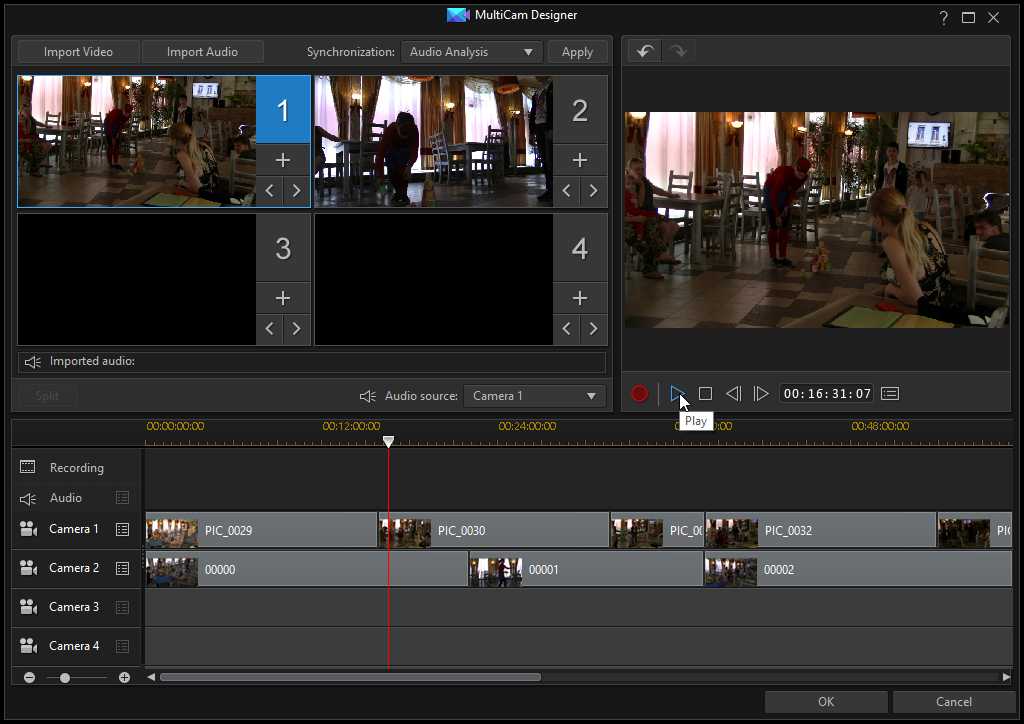 Используйте наш инструмент на базе искусственного интеллекта, чтобы создать расшифровку вашего видео, а затем настройте автоматически синхронизируемые субтитры, чтобы они идеально соответствовали вашим потребностям в создании контента. Изменяйте размер, меняйте шрифты или добавляйте профессиональные анимации и переходы — все ваши изменения будут мгновенно применены ко всему видео.
Используйте наш инструмент на базе искусственного интеллекта, чтобы создать расшифровку вашего видео, а затем настройте автоматически синхронизируемые субтитры, чтобы они идеально соответствовали вашим потребностям в создании контента. Изменяйте размер, меняйте шрифты или добавляйте профессиональные анимации и переходы — все ваши изменения будут мгновенно применены ко всему видео.
Видео с субтитрами
Smart Cut автоматизирует процесс редактирования видео, обнаруживая и удаляя паузы из вашего видео за считанные секунды. Вы сэкономите часы на редактировании и завершите черновой монтаж быстрее, чем когда-либо, для видео с говорящими головами, записанных презентаций, учебных пособий, видеоблогов и многого другого. Редактирование еще никогда не было таким простым.
Удалить молчание
Ускорьте перепрофилирование видео и сделайте его более профессиональным с помощью нашей функции изменения размера холста! Всего за несколько кликов вы можете взять одно видео и настроить его так, чтобы он соответствовал размеру любой другой платформы, будь то TikTok, YouTube, Instagram, Twitter, Linkedin или где-то еще.
Изменение размера видео
С помощью интеллектуального инструмента для удаления фона от Kapwing вы можете бесплатно изолировать людей от фона видео без зеленого экрана. Все, что нужно, это несколько кликов. Загрузите свой контент, выберите инструмент «Удалить фон» и используйте предварительный просмотр, чтобы выбрать порог, который лучше всего подходит для вас.
Удалить фон
Улучшите звук вашего проекта за считанные секунды с помощью Kapwing. Одним щелчком мыши Clean Audio автоматически удаляет фоновый шум, корректирует громкость и помогает уменьшить треск в аудио и видео. Чтобы использовать его, просто загрузите видео- или аудиофайл, затем выберите «Очистить аудио» справа.
Удалить звуковой фон
Работайте со своей командой прямо в Kapwing. Создавайте и редактируйте контент, а затем отправляйте его для совместного использования и совместной работы с товарищами по команде. Создавайте командные рабочие пространства, комментируйте в редакторе и работайте над видео вместе в режиме реального времени или асинхронно.
Начать редактирование
Отредактируйте продолжительность видеоклипа, перетаскивая маркеры временной шкалы или используя инструмент «Разделить». Никогда еще не было так просто вырезать паузы, переставлять клипы или настраивать длину звука в соответствии с вашим видео.
Обрезка видео
Настраиваемые формы сигнала Kapwing позволяют оживить аудио или подкаст. Наш инструмент Waveform создает автоматически сгенерированный анимированный график, показывающий частоту и амплитуду вашего звука с течением времени. Выберите между классическим стилем формы волны и стилем сложенных «полос», чтобы привнести свой собственный штрих в свой проект.
Добавить волну
Сделайте свой контент популярным с помощью наложенных изображений, эмодзи, индикаторов выполнения и звуковых сигналов. Затем просто измените размер и расположите их, чтобы настроить свой проект. С неограниченным количеством наложений возможности безграничны.
Добавить наложение
Просматривайте сотни бесплатных изображений, GIF-файлов, видео, звуковых эффектов и музыкальных клипов прямо в нашем редакторе.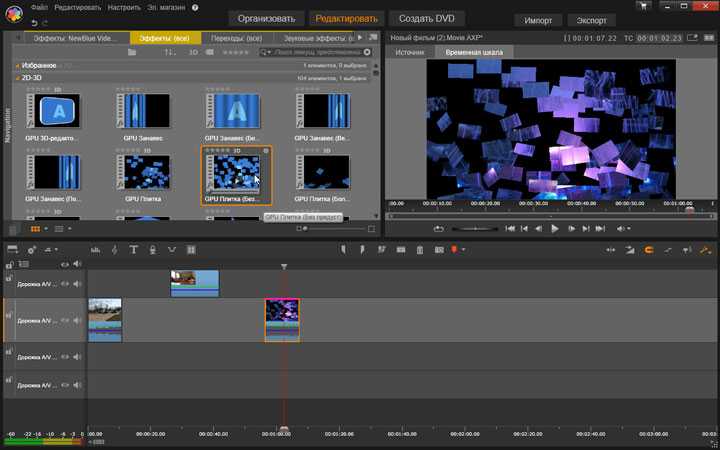 Подбирайте ресурсы, которые оживят ваш проект, а затем редактируйте их так, как вы хотите, в одном месте.
Подбирайте ресурсы, которые оживят ваш проект, а затем редактируйте их так, как вы хотите, в одном месте.
Попробуйте плагины
Вдохновитесь сотнями модных шаблонов видео, созданных для раскрытия вашего творчества. Выберите шаблон, который лучше всего подходит для вашего проекта, а затем создайте свой собственный с помощью пользовательских видео, изображений или текста. Создание профессионально оформленных видеороликов или мемов еще никогда не было таким быстрым.
Посмотреть все шаблоны
Какой лучший бесплатный видеоредактор?
Kapwing признан лучшим бесплатным видеоредактором в Интернете с рейтингом 4,9 в обзорах Google из более чем 1650 обзоров. Kapwing поддерживает мощный рабочий процесс редактирования видео, а также достаточно прост в освоении и использовании без каких-либо сложных руководств. Начните с одного из тысяч шаблонов или принесите свои собственные кадры и воспользуйтесь временной шкалой Kapwing, которая позволит вам соединять клипы, настраивать время, добавлять текст и многое другое в одном месте. По сравнению с другими вариантами редактирования видео в Интернете, которые могут отображать рекламу, требовать загрузки или добавлять водяной знак, Kapwing предлагает наилучшее сочетание функциональности, надежности и простоты использования на одной платформе.
По сравнению с другими вариантами редактирования видео в Интернете, которые могут отображать рекламу, требовать загрузки или добавлять водяной знак, Kapwing предлагает наилучшее сочетание функциональности, надежности и простоты использования на одной платформе.
Зачем мне редактировать видео онлайн?
Использование онлайн-редактора видео может быть быстрее, проще и доступнее, чем использование традиционного программного обеспечения для редактирования видео на рабочем столе. Рабочий процесс онлайн-редактирования предлагает ряд преимуществ: создатели могут легче сотрудничать и обмениваться проектами, файлы загружаются в облако и хранятся в одном месте, платформы поддерживают мощные плагины, а редакторы могут получить доступ к множеству онлайн-учебников и шаблонов. Кроме того, онлайн-редакторы видео не требуют загрузки и полностью работают в браузере без необходимости установки. Это позволяет каждому легко начать создавать контент.
Как вы редактируете видео?
По своей сути редактирование видео заключается в загрузке клипов, а затем их разделении или объединении для создания истории. Используя видеоредактор, такой как Kapwing, создатели могут загружать видео, а затем редактировать их нелинейным образом с помощью инструмента, называемого временной шкалой. Временная шкала позволяет создателям воспроизводить видео, обрезать время и просматривать готовое видео в одном месте. Этот инструмент также дает создателям визуальный способ добавлять текст, загружать музыку, применять эффекты и многое другое к видео любой длины. Таким образом, лучший способ качественно отредактировать видео — это иметь четкое видение истории, которую вы хотите рассказать. Затем выберите самый простой инструмент, который вы можете найти, чтобы воплотить эту историю в жизнь.
Используя видеоредактор, такой как Kapwing, создатели могут загружать видео, а затем редактировать их нелинейным образом с помощью инструмента, называемого временной шкалой. Временная шкала позволяет создателям воспроизводить видео, обрезать время и просматривать готовое видео в одном месте. Этот инструмент также дает создателям визуальный способ добавлять текст, загружать музыку, применять эффекты и многое другое к видео любой длины. Таким образом, лучший способ качественно отредактировать видео — это иметь четкое видение истории, которую вы хотите рассказать. Затем выберите самый простой инструмент, который вы можете найти, чтобы воплотить эту историю в жизнь.
Чем отличается Капвинг?
Немедленно начните творить с помощью тысяч шаблонов и видео, изображений, музыки и GIF без авторских прав. Перепрофилируйте контент из Интернета, вставив ссылку.
Запуск Kapwing совершенно бесплатен. Просто загрузите видео и приступайте к редактированию. Усовершенствуйте свой рабочий процесс редактирования с помощью наших мощных онлайн-инструментов.


